ブルーレイをリッピングしてMP4、MKVなど形式に変換すれば、パソコン、スマホなどデバイスで自由に再生、編集できます。また、ディスクの損傷や紛失が起こりやすいため、BDリッピングはデータの保存にも役立ちます。本記事では、10つのブルーレイリッピングフリーソフトを紹介し、機能や動作環境などを比較します。これらのBlu-rayリッピングソフトの中で、一部はブルーレイコピーガード解除にも対応しています。市販やレンタル、自作ブルーレイを無料かつ制限なしでリッピングしたい方は、ぜひご参考ください!
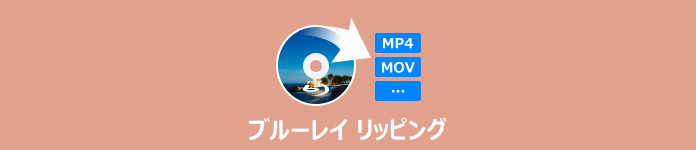
ブルーレイをリッピングする前に、ブルーレイリッピングに関連する知識を把握することが重要です。では、ブルーレイリッピングソフトの概念、ブルーレイリッピングの準備などを解説します。
ブルーレイリッピングソフトとは、ブルーレイディスク(BD)のデータを抽出して、MP4、AVI、MKV、MP3などの動画・音声形式に変換できるソフトです。ブルーレイリッピングソフトを使えば、ブルーレイのコンテンツをスマホやパソコンなどの異なるデバイスに保存し、自由に再生することが可能です。
1、性能の良いパソコン:ブルーレイリッピングはパソコンで実行するため、安定した動作環境を選択することが重要です。
2、内蔵/外付けのブルーレイドライブ:ブルーレイドライブがないと、ディスクを読み込むことができません。
3、大容量のハードディスク:出力ファイルの保存には、十分な容量が必要です。
4、強力なブルーレイリッピングソフト:強力なブルーレイリッピングソフトを使えば、リッピングの速度や出力ファイルの品質が保証されます。
5、安定したネット環境:ブルーレイリッピングソフトのダウンロードやライセンス認証を行う場合、安定したネット環境が不可欠です。
ブルーレイリッピングに関連する知識を把握したら、BDリッピング作業がより順調になります。次に、ブルーレイリッピングフリーソフトを詳しくご紹介します。これらのBDリッピングソフトを使って、Blu-rayを多様な動画·音声形式に変換することが可能です。
AnyMP4 ブルーレイリッピングは業界最高のBDリッピングソフトとして、リージョンコード、AACS、ROM Mark、BD+、Cinaviaなどコピーガードを簡単に解除し、市販/レンタル/自作ブルーレイディスクをMP4、MOV、AVI、WMV、MKVなど形式に変換できます。最新のブルーレイリッピング技術を採用しており、Blu-rayを高速でリッピングしながら、オリジナル品質を維持できます。また、動画のカット/結合/クロップ/など豊富な編集機能も備えており、ブルーレイをリッピングする前に、おニーズに応じてブルーレイ動画を編集することができます。さらに、このソフトを使って、ブルーレイ動画を圧縮したり、ブルーレイからお好きな音声を抽出したり、GIF/3D動画を作成したりするなどが可能です。
| おススメ度 | ★★★★★ |
| 対応OS | Windows 11/10/8.1/8/7、Mac OS X 10.12はそれ以上(Mac OS 15 Sequoiaを含む) |
| 入力形式 | ブルーレイディスク、ブルーレイフォルダ、ISOファイル |
| 出力形式 | MP4、MP3、M4V、MKV、MOV、AVIなどのほぼすべての動画·音声形式 |
| コピーガード解除 | 対応 |
| 日本語 | 対応 |
| 料金 | 無料版と有料版両方ある |
インストールと起動
上記のダウンロードボタンをクリックして、AnyMP4 ブルーレイリッピングを無料でダウンロードして、パソコンにインストールします。インストールしたら、このブルーレイリッピングソフトを起動して、ブルーレイディスクをパソコンのBDドライブに挿入します。
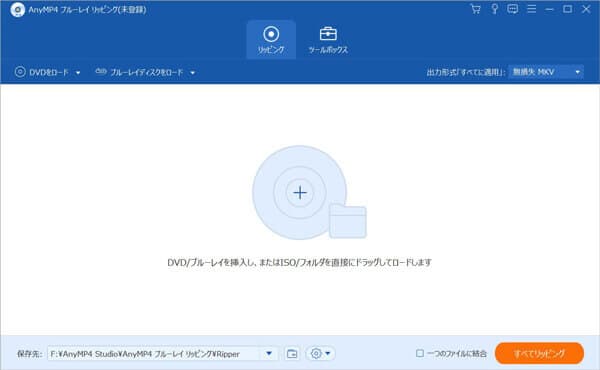
ロードと編集
右上の「ブルーレイディスクをロード」または真ん中の「+」ボタンをクリックして、リッピングしたいブルーレイディスクを選択して読み込みます。ブルーレイのコンテンツがソフトで表示されたら、「編集」ボタンをクリックして、動画回転/字幕追加/オーディオトラック選択など機能を利用できます。
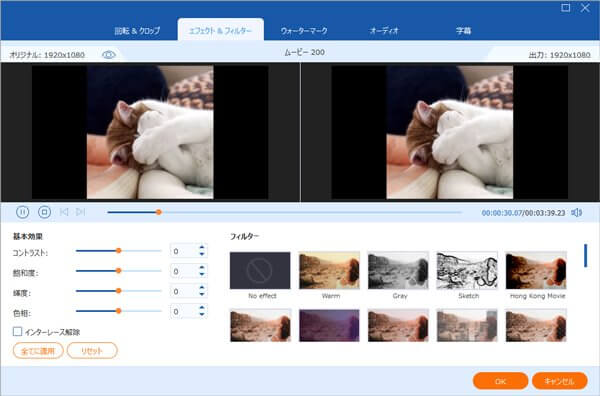
設定とリッピング
AnyMP4 ブルーレイリッピングのメイン画面に戻って、下部の「出力形式」をクリックして、MP4、MOV、AVI、WMV、M4Vなどを選択します。そして、保存先を設定します。最後に、「すべてリッピング」をクリックして、ブルーレイリッピングを開始します。
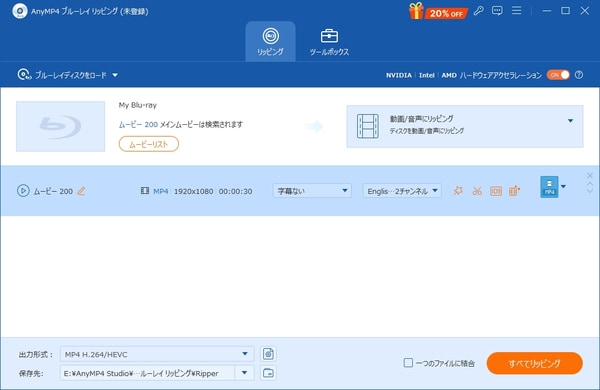
以上は、Blu-rayをリッピングする手順です。AnyMP4 ブルーレイリッピングを使えば、ブルーレイをリッピングできるだけでなく、編集機能を使って画質を改善することも可能です。さらに、圧縮機能により、ブルーレイを無損失で圧縮し、ストレージ容量を節約できます。多機能なブルーレイリッピングソフトを使いたいなら、AnyMP4 ブルーレイリッピングが最適な選択肢です。今すぐこの優れたBDリッピングソフトをダウンロードして、無料で試用しましょう!
DVDFab Blu-ray リッピングは、ブルーレイをリッピングするためのソフトです。スマホやゲーム機などのデバイス用のプリセットを提供しており、お使いのデバイスに応じてパラメータを自動的に調整し、ブルーレイをリッピングして適切な形式に変換できます。BDリッピングを行う前に、解像度、チャンネルなどを調整することもできます。また、DVDFab Blu-ray リッピングを使って、ブルーレイのメタデータを検出して保存できます。これにより、ブルーレイをリッピングした後、コンテンツの分類や閲覧が便利になります。
| おススメ度 | ★★★★ |
| 対応OS | Windows 11/10/8.1/8/7、Mac OS 10.10-14.X |
| 入力形式 | ブルーレイディスク、ブルーレイフォルダ、ISOファイル |
| 出力形式 | MP4、MKV、MP3など |
| コピーガード解除 | 対応 |
| 日本語 | 対応 |
| 料金 | 無料版と有料版両方ある |
メリット:
デメリット:
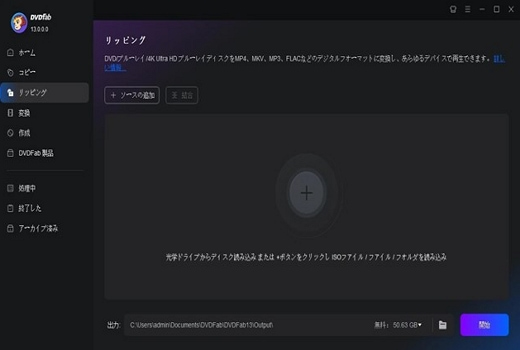
多くの方は、ブルーレイレコーダーを使用してお気に入りのテレビ番組を Blu-ray に録画します。残念ながら、DVDFab Blu-ray リッピングは録画したブルーレイをリッピングできません。録画したブルーレイをリッピングして家族や友人に共有したい場合、お代わりにAnyMP4 ブルーレイリッピングを選択してください!AnyMP4 ブルーレイリッピングを使えば、焼いたブルーレイはもちろん、ダビング/録画したBDのリッピングにも対応しており、全能と言っても過言ではません。
Leawo Blu-ray変換はブルーレイコピーガード解除に対応し、ブルーレイをMKV、AVI、MP3などの形式に変換可能なブルーレイリッピングソフトです。異なるニーズを満足するために、6つの変換モードを提供しており、お好きなモードでブルーレイをリッピングできます。そして、このソフトを使ってブルーレイをリッピングする際に、複数の字幕や音声トラックがあれば、必要な部分だけを選択することができます。さらに、3D変換をサポートしており、ブルーレイ動画を3D動画に変換することもできます。
| おススメ度 | ★★★ |
| 対応OS | Windows 11/10/8.1/8/7、Mac OS 10.13/10.14 /14/15 |
| 入力形式 | ブルーレイディスク、ブルーレイフォルダ、ISOファイル |
| 出力形式 | MKV、AVI、MP3など |
| コピーガード解除 | 対応 |
| 日本語 | 対応 |
| 料金 | 無料版と有料版両方ある |
メリット:
デメリット:
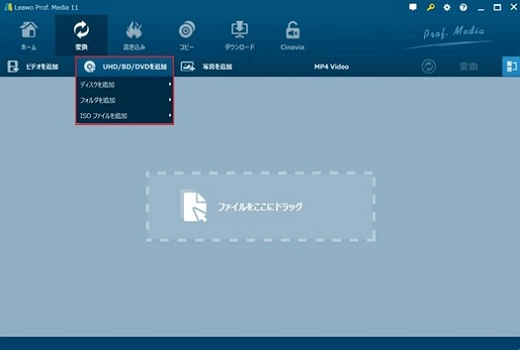
客観的に言えば、このBDリッピングソフトの性能にはまだ改善の余地があります。ユーザーのフィードバックによると、「ディスクの読み込みが途中で止まる」や「ソフトが突然クラッシュする」など問題が発生しやすいです。それに対して、AnyMP4 ブルーレイリッピングの安定性はより高いです。
VideoByte BD-DVDリッピングはプルーレイリッピングに対応しているソフトとして、ブルーレイをMP4、MP3など形式に変換できます。ブルーレイコピーガード解除機能が搭載されており、AACS、Cinaviaなどコピーガードを解除できて、暗号化されたBlu-rayでもリッピングできます。そして、ブルーレイをリッピングする際に、メインタイトルを自動的に検出できて、必要のない広告、予告編、ビデオクリップなどを削除できます。また、動画圧縮機能を備えており、ブルーレイ動画をBD-50からBD-25に圧縮できます。さらに、このソフトを使えば、DVDリッピング、動画編集なども可能です。
| おススメ度 | ★★★★ |
| 対応OS | Windows 11/10/8/7/Vista/XP(SP2以降)、Mac OS X 10.7以降 |
| 入力形式 | ブルーレイディスク、ブルーレイフォルダ、ISOファイル、DVD |
| 出力形式 | MP4、AVI、MP3など |
| コピーガード解除 | 対応 |
| 日本語 | 対応 |
| 料金 | 無料版と有料版両方ある |
メリット:
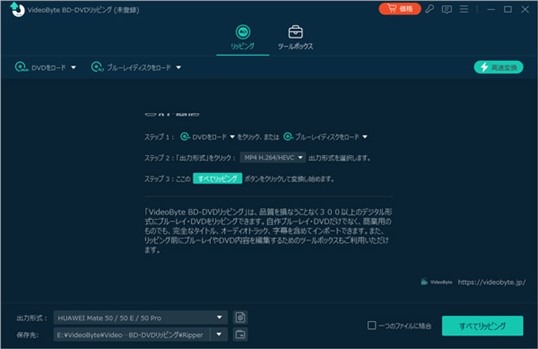
HandBrakeは広く使用されているブルーレイリッピングフリー ソフトです。このソフトはブルーレイディスクをMKV、WebMなどの形式に変換できます。ブルーレイをリッピングする前、出力ファイルのビットレート、解像度、フレームレートなどを調整することが可能です。また、ブルーレイに複数のチャプターがある場合、特定のチャプターを選択してリッピングできます。さらに、動画リサイズ、ノイズ除去など機能も備えており、ブルーレイを編集してからリッピングできます。
| おススメ度 | ★★★★ |
| 対応OS | Windows 11/10、Mac OS 15/14/13/12、FreeBSD 13、Fedora 40など |
| 入力形式 | ブルーレイディスク、ブルーレイフォルダ、ISOファイル |
| 出力形式 | MKV、WebMなど |
| コピーガード解除 | 非対応 |
| 日本語 | 対応 |
| 料金 | 無料 |
メリット:
デメリット:
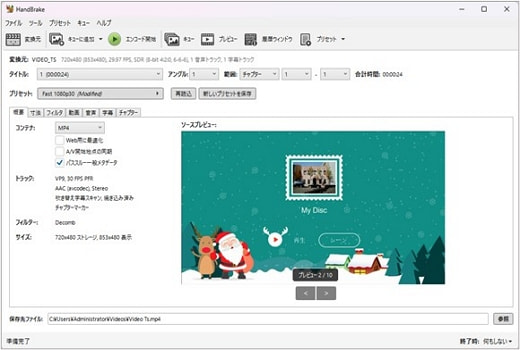
市販やレンタルブルーレイには、AACS、BD+などコピーガードがよくかかっています。しかし、HandBrakeはコピーガード解除に対応していないため、こうしたBlu-rayをリッピングできません。コピーガード付きのブルーレイをリッピングしたいなら、AnyMP4 ブルーレイリッピングというコピーガード解除機能のあるBDリッピングソフトを使用する必要があります。
MakeMKV Betaは、MakeMKVの30日間無料で利用できる評価版です。ブルーレイリッピングソフトとして、Blu-rayディスクをMKV形式の動画ファイルに変換できます。MakeMKVでブルーレイをリッピングすれば、ディスク中の字幕、音声トラック、チャプターなどデータが完全に保存され、画質もまったく損なわれません。ブルーレイディスクのほか、ブルーレイフォルダやISOイメージファイル、DVDもMKVに変換できます。しかし、MakeMKV Betaの公認コードの有効期間は30日間です。30日後、引き継き利用したいなら、 公認コードを更新する必要があります。ご注意ください!
| おススメ度 | ★★★ |
| 対応OS | Windows XP以降、Mac OS X 10.7以降、Linux |
| 入力形式 | ブルーレイディスク、ブルーレイフォルダ、ISOファイル |
| 出力形式 | MKV |
| コピーガード解除 | 対応 |
| 日本語 | 対応 |
| 料金 | 無料 |
メリット:
デメリット:
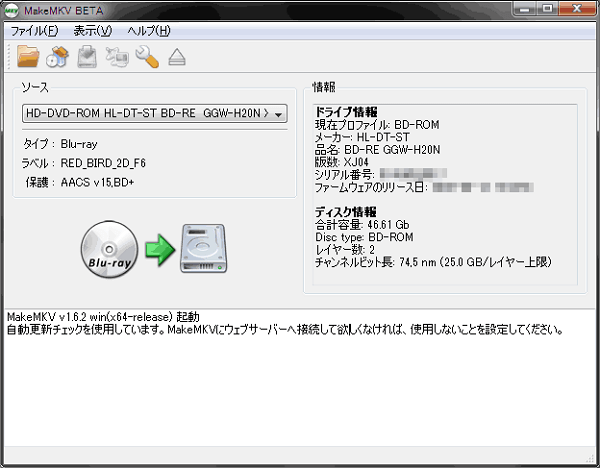
MakeMKVはブルーレイをMKVしかリッピングできないため、互換性の問題が生じる可能性があります。AnyMP4 ブルーレイリッピングを使ってBlu-rayをリッピングすれば、MP4、MOV、MKV、WMVなどさまざまな出力形式を選択できて、互換性が大幅に向上し、出力ファイルが多くのデバイスやプラットフォームで再生可能です。
XMedia Recodeは、ブルーレイやDVDをリッピングできるソフトです。ブルーレイをMP4、MOV、3GPなどに変換できます。このソフトには、基本的な編集機能が搭載されており、ブルーレイ動画の品質を改善できます。例えば、リッピングしたいブルーレイに音声と画像が同期しない場合、音声の遅延を調整することでこの問題を解決できます。また、音声のリサンプリング機能を備えており、ブルーレイの音質を向上させることができます。
| おススメ度 | ★★★ |
| 対応OS | Windows 7/8/8.1/10/11 |
| 入力形式 | ブルーレイディスク、ブルーレイフォルダ、ISOファイル、DVD |
| 出力形式 | MP4、3GP、MOVなど |
| コピーガード解除 | 非対応 |
| 日本語 | 対応 |
| 料金 | 無料 |
メリット:
デメリット:
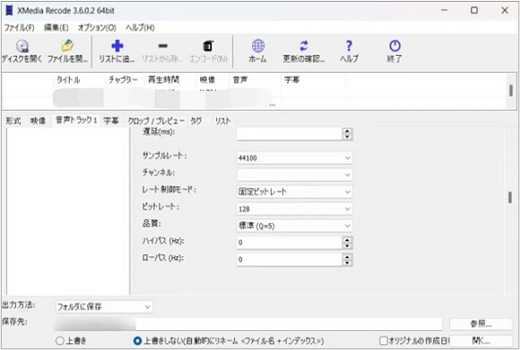
XMedia RecodeはWindows向けのソフトなので、まだMac OSに対応していません。Macでブルーレイをリッピングしたいなら、お代わりにAnyMP4 ブルーレイリッピングを使用してください。
ブルーレイをリッピングできるソフトはかなり多いですので、選択に迷う方もいるかもしれません。では、下記の比較一覧表でソフトの評価や対応のコピーガード、出力形式などを詳しく比較します。ご参考ください!
| ソフト | おススメ度 | 対応OS | 入力形式 | 出力形式 | コピーガード解除 | ほかの機能 | 料金 |
| AnyMP4 ブルーレイリッピング | Windows、Mac | ブルーレイディスク、ブルーレイフォルダ、ISOファイル | MP4、MP3、M4V、MKV、MOV、AVIなどのほぼすべての動画·音声形式 | 対応 | 動画編集、動画圧縮、音声抽出、バッチ変換、GIF作成、3D作成など | 無料版と有料版両方ある | |
| DVDFab Blu-ray リッピング | Windows、Mac | ブルーレイディスク、ブルーレイフォルダ、ISOファイル | MP4、MKV、MP3など | 対応 | 動画編集 | 無料版と有料版両方ある | |
| Leawo Blu-ray変換 | Windows、Mac | ブルーレイディスク、ブルーレイフォルダ、ISOファイル | MKV、AVI、MP3など | 対応 | 動画編集 | 無料版と有料版両方ある | |
| VideoByte BD-DVDリッピング | Windows、Mac | ブルーレイディスク、ブルーレイフォルダ、ISOファイル、DVD | MP4、AVI、MP3など | 対応 | 動画編集、音声抽出など | 無料版と有料版両方ある | |
| HandBrake | Windows、Mac、Linux | ブルーレイディスク、ブルーレイフォルダ、ISOファイル | MP4、WebMなど | 非対応 | 動画編集、動画圧縮 | 無料 | |
| MakeMKV Beta | Windows、Mac、Linux | ブルーレイディスク、ブルーレイフォルダ、ISOファイル | MKV | 対応 | / | 無料 | |
| XMedia Recode | Windows | ブルーレイディスク、ブルーレイフォルダ、ISOファイル、DVD | MP4、3GP、MOVなど | 非対応 | 動画編集、音声リサンプリング | 無料 |
この比較一覧表によると、AnyMP4 ブルーレイリッピングは、ブルーレイを多くの形式に変換でき、WindowsとMac両方で使用可能、コピーガード解除、動画編集、動画圧縮、3D作成など豊富な機能を備えており、評価が一番高いです。したがって、ブルーレイをリッピングしたい場合、AnyMP4 ブルーレイリッピングを選択したほうがいいです。
ブルーレイの形式を変換したい方のほか、ただブルーレイのデータをバックアップしたいユーザーもいます。では、Blu-rayをディスク・フォルダ・ISOにコピーできるソフトをいくつかご紹介します。
AnyMP4 ブルーレイ コピーは人気の高いブルーレイコピーソフトとして、ブルーレイディスクをブルーレイディスク、ブルーレイフォルダとISOファイルに簡単にコピーできます。1:1の比率で完璧なクローンだけでなく、BD-25にBD-50を圧縮してコピーすることも可能です。フルコピー、メインムービー、クローン及びデータを書き込むという四つのコピーモードを提供していて、自由にブルーレイのコンテンツをコピーできます。
![]() 安全性確認済み
安全性確認済み
このブルーレイ コピー ソフトを実行して、おニーズに応じてコピーモードを選択します。
「ソース」でコピー元としてのブルーレイディスクを選択して、「ターゲット」で保存先を選択します。また、ボリュームラベル、ターゲットサイズ、部数も選択できます。
その後、「スタート」ボタンをクリックすれば、手元のブルーレイディスクをコピーできます。
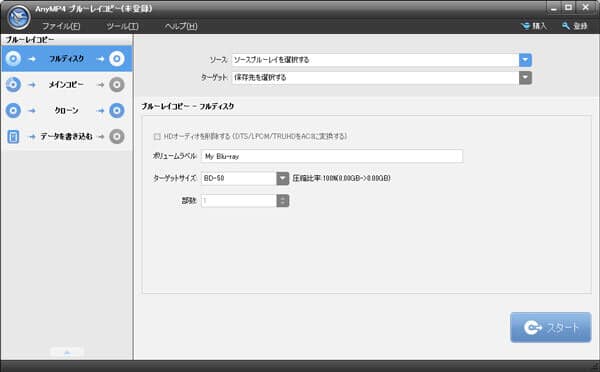
DVDFab Blu-ray コピーは簡単にブルーレイを空白のディスク、ISOファイルまたはフォルダにコピーできるソフトです。コピーガード機能を備えていて、AACS、BD-Jなどのコピーガードを検出して解除することができます。また、動画圧縮機能により、ブルーレイをBD-50からBD-25に圧縮することが可能です。さらに、特定のタイトルやチャプター、字幕などを選択して、必要の部分だけをコピーできます。
メリット:
デメリット:
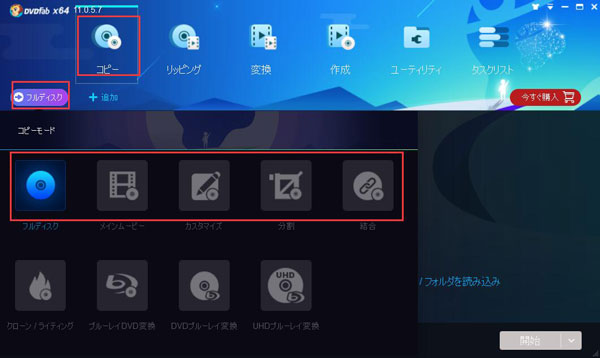
BurnAware FreeはWindowsで使えるフリーライティングソフトで、CDやDVD、Blu-ray、ISOイメージファイルの作成に対応しています。そして、無料でブルーレイディスクのコンテンツをISOイメージファイルにコピーすることができます。ディスクが正常に読み込まれるかどうかをチェックする機能も備えています。
メリット:
デメリット:
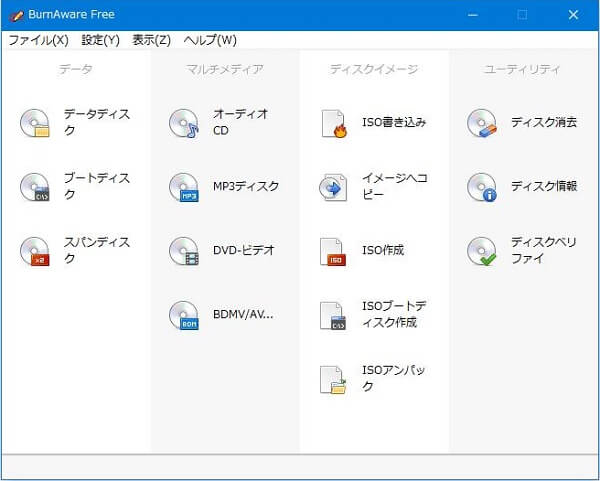
ブルーレイリッピングとブルーレイコピーは、データのバックアップを実現し、ディスクの損傷するによるデータの紛失を防止できて、データの長期保存に役立ちます。また、ブルーレイリッピングとブルーレイコピーを通じて、データの共有が可能になります。
ブルーレイコピーは、ブルーレイのデータを元のディスクからコピーして、そのまま他の空白のディスクに書き込むことで、単なる複製の作業です。それに対して、ブルーレイリッピングは、データをコピーするだけでなく、形式の変換も行います。具体的には、ブルーレイディスクからコピーしたデータをMP4、MP3など形式に変換し、パソコンやスマホなどデバイスに保存します。
目的から見ると、ブルーレイコピーは主にブルーレイディスクのバックアップに重点を置いており、ブルーレイリッピングはブルーレイのデジタル化に重点を置いています。
本記事では、ブルーレイ リッピング フリーソフトを10つ厳選して紹介しました。総合的に言えば、AnyMP4 ブルーレイリッピングはブルーレイを高速かつ無劣化でリッピングするだけでなく、コピーガード解除機能や動画編集機能も強力で、一番優れたブルーレイリッピングソフトです。最高のBDリッピング効果を求めている方はぜひ、AnyMP4 ブルーレイリッピングをダウンロードして、体験してみてください!
推薦文章

本文ではブルーレイをパソコンに取り込むソフトを紹介いたします。

この記事ではブルーレイをスマホに取り込む方法を紹介いたします。

この記事ではブルーレイをMacでリッピングできるソフトを紹介します。

今回はブルーレイコピーガードを解除できるソフトを紹介いたします。